Appearance
Beiträge
Hinweis
Mit * markierte Felder sind Pflichtfelder.
Übersichtsseite anzeigen und konfigurieren
Nachfolgend wird Ihnen erklärt, wie Sie auf die Übersichtsseite der Beiträge einer Person gelangen und diese konfigurieren können.
Schritt-für-Schritt Anleitung
- Öffnen Sie die ZMS-Verwaltung.
- Öffnen Sie das Modul Personen (Neu).
- Klicken Sie auf Suche um das gesamte Personal anzuzeigen.
- Wählen Sie eine Person aus.
- Klicken Sie in der Navigationleiste auf Finanzen.
- Klicken Sie auf Beiträge.
- Eine Liste der vorhandenen Beiträge wird Ihnen angezeigt.
- Unten rechts finden Sie ein Einstellungsrad, über das Sie konfigurieren können, welche Spalten oder Informationen angezeigt werden.
- Rechts unten können Sie CSV, Excel oder PDF-Exporte durchführen.
Beiträge hinterlegen
Hinweis
Die letzte Rechnung kann nur festgelegt werden, wenn bereits eine Bankverbindung bei der Person hinterlegt ist.
Nachfolgend wird Ihnen erklärt, wie Sie einer Person einen Beitrag zuweisen.
Schritt-für-Schritt Anleitung
- Öffnen Sie die ZMS-Verwaltung.
- Öffnen Sie das Modul Personen (Neu).
- Klicken Sie auf Suche um das gesamte Personal anzuzeigen.
- Wählen Sie eine Person aus.
- Klicken Sie in der Navigationleiste auf Finanzen.
- Klicken Sie auf Beiträge.
- Klicken Sie auf den Button + Beitrag.
- Füllen Sie folgende Informationsfelder aus:
- Jahresbeitrag*: Legen Sie einen Jahresbeitrag vor.
- Beitragstyp*: Wählen Sie einen Beitragstyp aus z.B. Mitgliedsbeitrag oder Spende.
- Beitragsart*: Wählen Sie eine Beitragsart aus z.B. Lastschrift, Rechnung, Kassierer, Selbstüberweiser.
- Zahlungsweise*: Wählen Sie eine Zahlungsweise aus z.B. jährlich, halbjährlich, vierteljährlich, monatlich.
- Gültig ab*: Legen Sie ein Startdatum fest.
- Erste Fälligkeit*: Legen Sie den ersten Zahlungstag fest.
- Nächste Zahlung: Legene Sie den folge Zahlungstag fest.
- Kostenstelle: Geben Sie eine Kostenstelle an.
- Zeitung: Aktivieren/Deaktivieren Sie die Zeitung.
- Letzte Rechnung: Legen Sie die letzte Rechnung fest.
- Klicken Sie unten rechts auf Speichern.
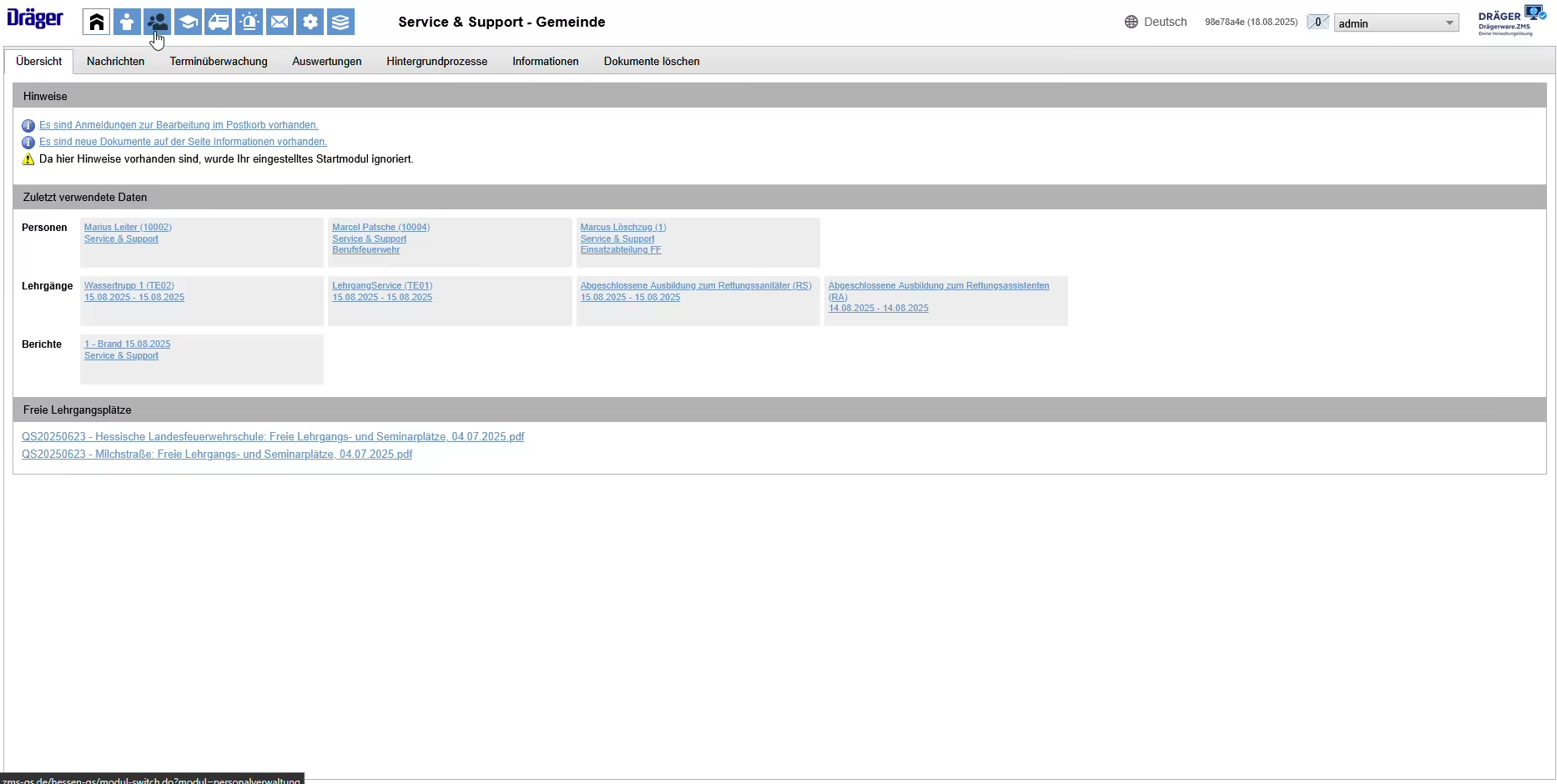
Beiträge bearbeiten
Nachfolgend wird Ihnen erklärt, wie Sie vorhandene Beiträge anpassen können.
Schritt-für-Schritt Anleitung
- Öffnen Sie die ZMS-Verwaltung.
- Öffnen Sie das Modul Personen (Neu).
- Klicken Sie auf Suche um das gesamte Personal anzuzeigen.
- Wählen Sie eine Person aus.
- Klicken Sie in der Navigationleiste auf Finanzen.
- Klicken Sie auf Beiträge.
- Klicken Sie in der Übersicht auf den Beitrag, die Sie anpassen möchten.
- Klicken Sie oben auf Bearbeiten, um in den Bearbeitungsmodus zu wechseln.
- Nehmen Sie die gewünschten Änderungen vor und klicken Sie auf Speichern.